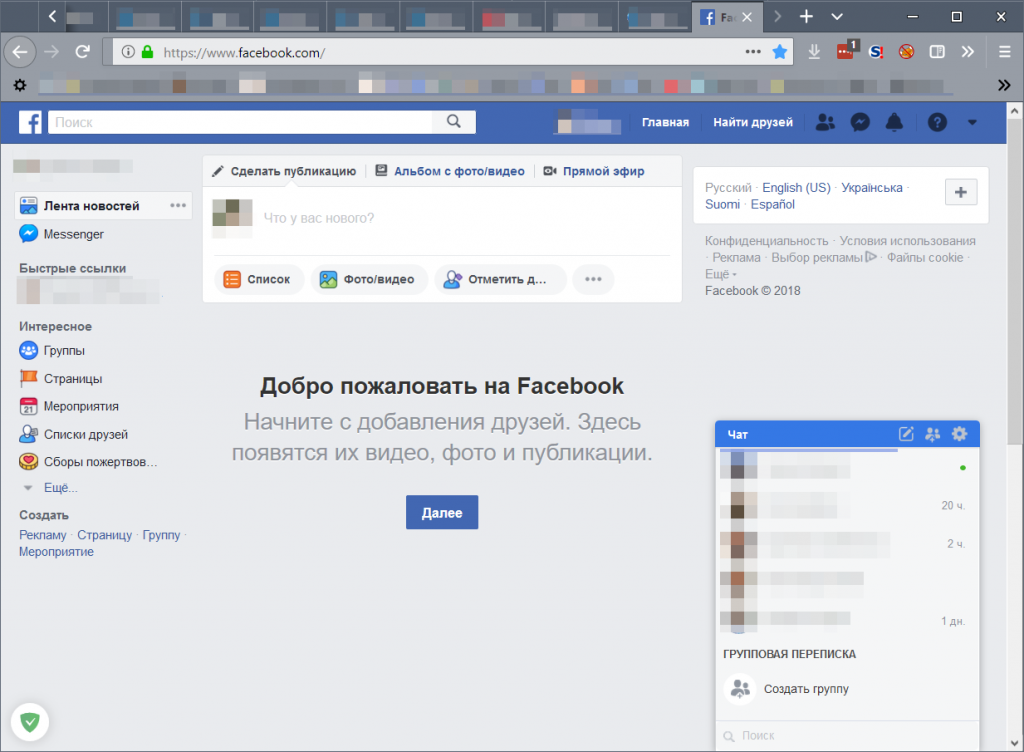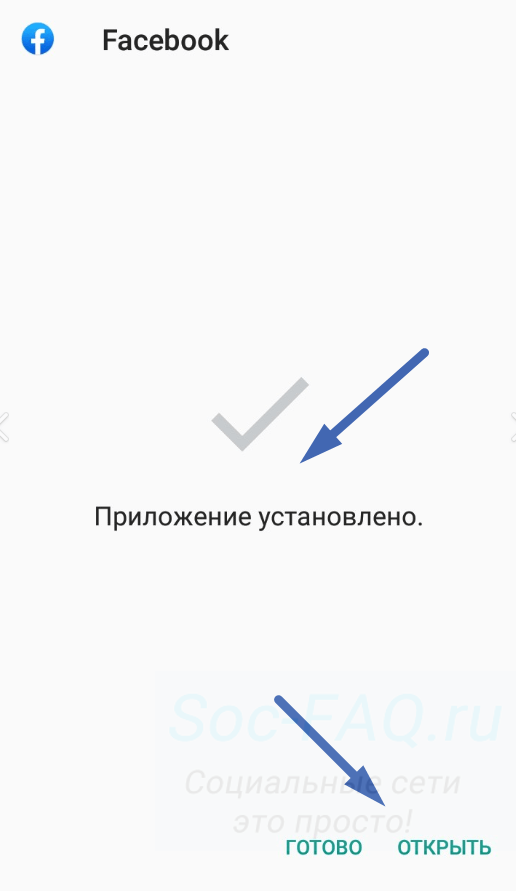Facebook Messenger не работает: причины и устранение неполадок
Главная » FAQ
На чтение: 3 минОбновлено: Автор: admin
Facebook относится к числу социальных сетей, где зарегистрированы миллионы пользователей. Они первыми могли оценить работу приложения Фейсбук Мессенджер. Приложение имеет баги, из-за которых оно может не работать. В этой статье мы узнаем, почему может не работать Facebook Messenger.
Содержание
- Виды неполадок
- Причины неполадок
- Устранение проблем
Виды неполадок
Работу приложения может затруднять повышенный расход энергии аккумулятором.Стоит привести полный список тех проблем, с которыми может столкнуться совершенно любой пользователь после установки Фейсбук Мессенджера на свой гаджет.
- Фейсбук Мессенджер не работает.
- Повышенный расход аккумулятора.
- Проблемы с сообщениями (отправка и получение).
В каждом из вышеуказанных пунктов имеются свои причины, способные вывести из строя полноценную работу мессенджера.
Причины неполадок
Проверьте список обновлений.Если Messenger Facebook не работает, всегда хочется знать, почему это происходит. Основные причины:
- повреждено программное обеспечение в результате воздействия вируса;
- необходимость обновления ПО.
Даже когда все отлично работает, возникают сложности с отправкой или получением сообщений. Проблема может заключаться в версии используемого приложения. Возможно, придется его обновить. Во всяком случае, можно отправлять и читать сообщения без использования приложения.
При необходимости можно воспользоваться веб-версией Messenger, где можно найти некоторые сложности в подключении к серверам в конкретном регионе.
Перейти на веб-версию FB Messenger
Что касается повышенного расхода батареи, то это связано с постоянной работой приложения по поиску обновлений и получению новых сообщений. Не сыграет роли наличие или отсутствие сигнала сети.
Устранение проблем
Когда не работает Messenger Facebook на гаджете, нужно выполнить следующие действия:
- Открыть Play Market или другой магазин – в зависимости от используемого программного обеспечения.
- Нажать клавишу «Меню», расположенную в верхнем левом углу.
- Перейти в установленные приложения на устройстве. Здесь следует отыскать Messenger.
- Кликнуть «Обновить» при наличии такого требования.
Могут быть случаи, когда приложение полностью доведено до новой версии, но полноценно не функционирует. Тогда проще будет деинсталлировать его и установить заново.
Если проблемы с сообщениями, в первую очередь обратите внимание на наличие интернет-соединения. Также не лишним будет перезагрузить телефон. Проблема может решаться и путем полного очищения кэша Мессенджера Фейсбук.
Приложение нельзя назвать идеальным, оно постоянно совершенствуется и обновляется. Некоторые проблемы в его функционировании могут быть связаны с проведением технических работ на сервере, о чем можно получить информацию на официальном ресурсе.
Если вас не устраивает работа Messenger или повышенный расход аккумулятора на мобильном устройстве, вы можете полностью удалить программу и перейти на веб-версию. Однако любая возникающая проблема решается в считанные минуты.
Видео: Как удалить мессенджер с телефона.
Совершенству нет предела, и это относится к работе Фейсбук Мессенджера, который предоставляет пользователям достаточное количество преимуществ в качественном общении.
Рейтинг
( 1 оценка, среднее 1 из 5 )
13 85 970 views
Почему не работает фейсбук сегодня 2021
Фейсбук, как и любой другой мессенджер, может перестать открываться.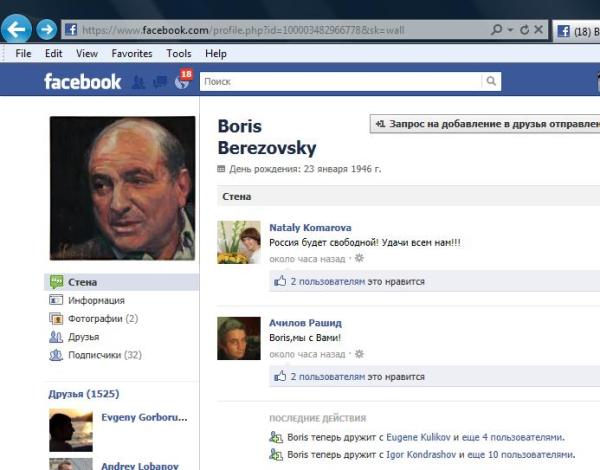
Что же делать ???
В этой статье вы найдёте все способы решить данную проблему Для большего удобства, мы построили план статьи таким образом, что сначала будут рассматриваться самые популярные неполадки, происходящие на всех устройствах, а уже затем более узконаправленные…
Что Сейчас происходит ?
Первое что можно сделать попытаться войти через сервис https://vhod.ru
Если не получается значит причина в сбое самого Фейсбука
↓ САМАЯ ЧАСТАЯ ПРИЧИНА !!!
— Сбой в работе сервиса
Такое часто бывает, но к счастью проблема довольно быстро решается — Ожидайте что Фейсбук станет вам заново польностью доступен через Максимум 1 день(а обычно намного быстрее)
Вероятно, проблемы на стороне сервера и решить эту проблему самостоятельно — вряд ли получится.
Как и Где это проверить?
1)Ну во-первых, вы можете просто поискать информацию о сбоях в работе в новостных порталах или поисковиках, ведь фейсбук предупреждает своих пользователей о возможных проблемах.
2)Также, вы можете воспользоваться сторонним сервисом, который позволяет определить работает ли сейчас определенный сайт правильно или нет — https://downdetector.ru/ne-rabotaet/facebook/ .
Происходят эти сбои по разным причинам: DDOS-атаки, бета-тестирование новых функций и так далее. Единственное, что вы сможете сделать — это просто ожидать, пока разработчики социальной сети починят фейсбук.
ВЫ также можете сообщить Администраторам о проблеме ⇓
1)Если нужно сообщить что есть проблема со входом только в ваш аккаунт — Пишите сюда
2) Таже вы можете подать жалобу. Для этого нажмите по стрелке,затем «оставить отзыв»
Сообщите о проблеме и выберите «Вход»
??? Один только вопрос — как сообщить о проблеме если сам сайт не открывается . Возможно через друзей или в случае когда работает приложение на телефоне в то время как на компьютере — нет.
Все причины
Самая главная причина — это перегрузка и сбои.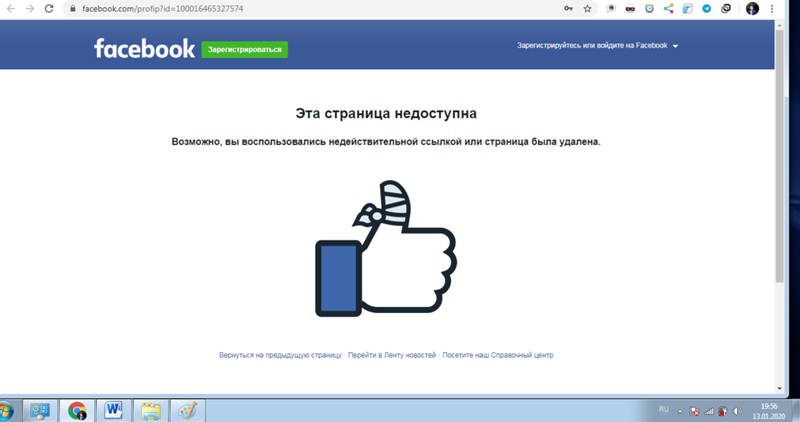 Вы только посмотрите на эту статистику сайта
Вы только посмотрите на эту статистику сайта
На самом деле, существует огромное количество причин, которые не позволяют пользователям зайти на свою страницу, и это плохо… Одна из самых распространённых — это нестабильное подключение.
1— Отсутствует интернет-подключение
Да-да, именно слабый интернет может сделать так, что фейсбук перестанет работать и на компьютере, и на телефоне.
- Для начала мы бы посоветовали вам попробовать зайти на другие онлайн-ресурсы или проверить скорость связи с помощью специального сервиса — https://www.speedtest.net/ru
Если показатель скорости ниже 500 kB/s — это уже ограничивает ряд функций социальной сети. При ещё более низкой скорости пользователь вряд ли сможет даже авторизоваться. Чтобы решить эту проблему вам придётся обратиться к своему интернет-провайдеру или приобрести более дорогой пакет интернет-трафика.
2—Ввод неверных регистрационных данных
Обычно, эта ситуация знакома пользователям компьютерной версии.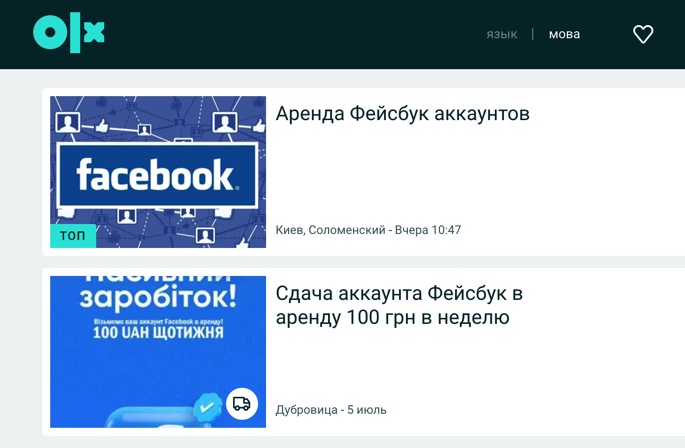 При вводе пароля в фейсбуке, все символы заменяются звёздочками (это сделано для безопасности пользователя), многие юзеры не замечают, к примеру, зажатый CAPS LOCK. Также зачастую клавиатура переведена на другую раскладку. Попробуйте написать логин и пароль от фейсбука в обычном блокноте, а затем скопировать его и вставить уже в регистрационные поля.
При вводе пароля в фейсбуке, все символы заменяются звёздочками (это сделано для безопасности пользователя), многие юзеры не замечают, к примеру, зажатый CAPS LOCK. Также зачастую клавиатура переведена на другую раскладку. Попробуйте написать логин и пароль от фейсбука в обычном блокноте, а затем скопировать его и вставить уже в регистрационные поля.
Не помогает? Возможно, вы просто забыли свой пароль… В таком случае вы можете попытаться его вспомнить или восстановить с помощью специальной кнопки на странице авторизации “Забыли пароль?”. Следуйте шагам восстановления, а после введите уже новый пароль.
3— Блокировка вашего профиля
Разработчики серьёзно борются с недобросовестными пользователями: ботами, мошенниками и т.д. и такие аккаунты часто блокируются. Но иногда в бан попадают и обычные юзеры, которые не нарушают правил площадки.
Как понять, что мой аккаунт заблокировали? При попытке открыть фейсбук, вы увидите соответствующее сообщение об этом “Ваша учетная запись была отключена” или похожее.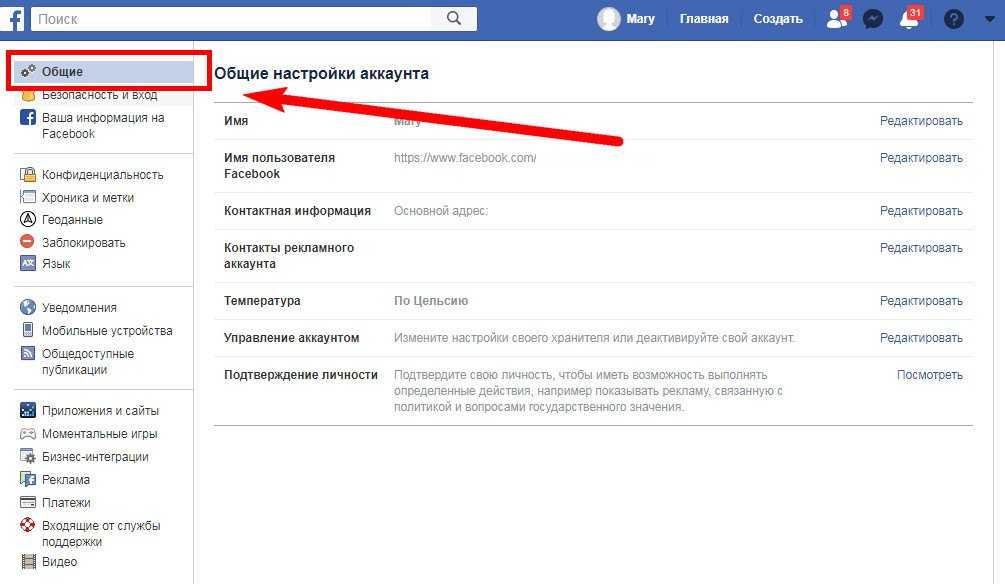 Что же делать в таком случае? Тут есть два решения:
Что же делать в таком случае? Тут есть два решения:
- Зарегистрировать новый профиль. Он подходит в том случае, если вы действительно нарушили правила фейсбука, постоянно отправляли другим пользователям спам или если страница была удалена из-за многочисленных жалоб.
- Подать апелляцию с целью восстановить профиль. Сделать этом можно через раздел “Быстрая помощь” —> “Справочный центр” —> “Мой личный аккаунт на Facebook отключён” —> “Что можно сделать, если мой аккаунт был заблокирован”. Заполняем простую форму обратной связи и ждём ответ…
К сожалению, в 2021-2022 году вопрос о восстановлении профиля может решаться от нескольких дней до недели. В это время пользоваться фейсбуком не получится, и ни одна функция социальной сети работать не будет.
На компьютере?
“На моем ПК сегодня перестал открываться фейсбук — что делать?”. Именно такой вопрос интересует многих пользователей мессенджера. В абсолютном большинстве случаев, проблема локальная и решается за пять минут…
1—Плохо работает браузер
Если ваш компьютер плохо загружает не только сайт фейсбука, но и другие ресурсы, то либо проблема в скорости и стабильности интернета (что мы уже исключили), либо в вашем браузере.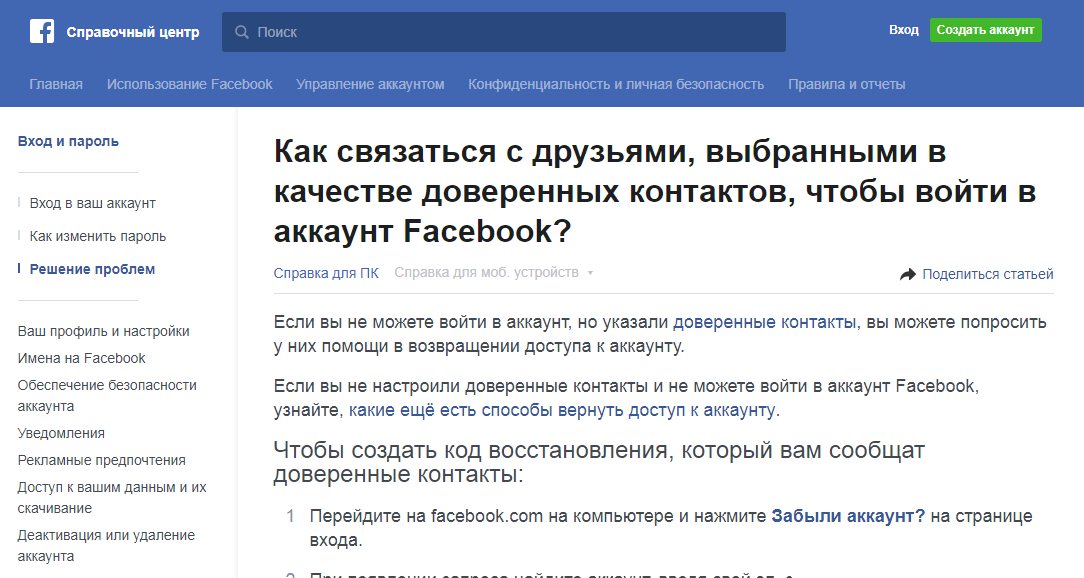
Для того, чтобы фейсбук вновь начал работать, выполните следующие операции:
- Очистите кэш, историю, а также файлы cookies. Если вы посещали слишком много сайтов, вполне вероятно, что их данные сильно тормозят или даже приостанавливают нормальную работу браузера. Сделать очистку можно через настройки вашего браузера.
- Активируйте javascript. Отключение отображения данного языка программирования может уберечь пользователя интернета от заражения своего компьютера вирусами. Но так как большинство современных сайтов (facebook.com, в том числе) состоят из него, то отключив эту опцию, вы просто не сможете увидеть никакого содержимого страниц.
- Удалите лишние/вредоносный плагины. Дополнения к браузеру всегда являются очень полезными инструментами, но не все из них сделаны добросовестными разработчиками. Если вы заметили, что фейсбук не открывается после установки какого-либо расширения, смело его удаляйте или замените плагином-конкурентом.

Если ничего из вышеперечисленного так и не смогло решить проблему, тогда придётся идти на решительные меры. Сначала сбросьте все настройки браузера (через настройки), а если это не помогает, то полностью переустановите приложение. Как вариант, для фейсбука можно использовать другой браузер, не имеющий таких неполадок.
2— Отключите VPN-сервисы
Если вы сегодня установили Vpn-соединение, но после этого фейсбук не открывается, то лучше его отключить. На первый взгляд кажется, что VPN-сервисы напротив помогают обойти всякие блокировки, так почему же его нужно выключать для доступа к социальной сети? Всё просто, если VPN-сервер, через который идёт ваше интернет-соединение, находится, допустим, в Пакистане, то фейсбук никак не откроется (впрочем, как и ютуб…).
В 2021-2022 году в таких странах доступ к этой соц. Сети ограничен, поэтому и зайти на свою страницу вы не сможете. Кроме того, подобные сервисы могут притормаживать скорость передачи данных, а также работать с перебоями. Отключив ВПН вы сможете решить эту неполадку.
Сети ограничен, поэтому и зайти на свою страницу вы не сможете. Кроме того, подобные сервисы могут притормаживать скорость передачи данных, а также работать с перебоями. Отключив ВПН вы сможете решить эту неполадку.
3—Удаление вирусного ПО
Вирусные программы часто запрещают доступ ко многим сайтам. Если вы заметили странные действия на своём компьютере (самопроизвольная установка неизвестных программ, непривычная нагрузка на железо), то скорее всего он заражён. Рекомендуем скачать лучшие антивирусные программы и начать бороться с вредным ПО.
Хорошо, от вирусов избавились, но почему фейсбук всё равно не открывается? В этом случае вам следует проверить файл “hosts”, найти который можно по следующему пути: “c:\windows\system32\drivers\etc\hosts”. Открываем его с помощью блокнота и удаляем все строчки, где есть упоминание facebook.com. Готово!
Совет: также, стоит сменить все пароли от учётных записей и проверить баланс банковские карты, ведь злоумышленники могли украсть эти данные.
Если вирусов не было обнаружено, то возможно дело в антивирусных программах, как бы парадоксально это не звучало… У вас установлено сразу несколько антивирусов, или в программе выставлены слишком требовательные параметры? Решение: оставьте только одну защитную программу и выставите средний или низкий уровень защиты.
Вот и всё! Мы рассмотрели все возможные решения и одновременно ответили на вопрос, почему фейсбук перестал открываться. Если вам ничего не помогло, то не стоит сразу переустанавливать систему и уж тем более выбрасывать компьютер) Попробуйте просто перезагрузить или подождать немного. Зачастую, это помогает!
В приложении на телефоне Андроид и Айфон ?
Первым делом нужно понять, что именно перестало работать: учётная запись или приложение. Сделать это легко, достаточно авторизоваться под этим именем на компьютере или открыть фейсбук в мобильном браузере. Если всё работает, значит дело в программе…
1—Проблемы с приложением…
Обязательно используйте только официальный клиент Facebook, так как это поможет избежать множества проблем, в том числе и с утечкой паролей и логинов. Если вы пользуетесь не официальным приложением, то чтобы восстановить работу фейсбука его потребуется удалить и заменить оригинальным, скачанным из магазина приложений (на андроид — Google Play, на айфоне — App Store).
Если вы пользуетесь не официальным приложением, то чтобы восстановить работу фейсбука его потребуется удалить и заменить оригинальным, скачанным из магазина приложений (на андроид — Google Play, на айфоне — App Store).
При первом же включении программы, ему нужно дать разрешение на чтение необходимых данных. В противном случае функциональность мессенджера будет ограничена или он вовсе не будет открываться, постоянно требуя у вас эти разрешения. Ещё несколько советов мы совместили с одним из следующих пунктов про “Messenger”, так как эти способы абсолютно одинаковы.
2—Использование слишком медленного интернета
Как и на компьютере, мобильному фейсбуку (как на андроид, так и на iOS) также необходим стабильный и хороший интернет. Просмотреть видео из ленты мессенджера на 2G соединении у вас вряд ли получится, так как в таком случае даже зайти в приложение и авторизоваться выходит не всегда.
Нужно найти более высокоскоростной источник трафика, такой как вай-фай. Таким образом вы решите неполадку с плохо работающим фейсбуком. Кроме того, не забудьте отключить VPN-сервисы и подобные им приложения. Как мы уже писали, они могут замедлять общую скорость траффика.
Таким образом вы решите неполадку с плохо работающим фейсбуком. Кроме того, не забудьте отключить VPN-сервисы и подобные им приложения. Как мы уже писали, они могут замедлять общую скорость траффика.
3—Заражением вредоносными программами
На телефоне такое случается довольно часто. Особенно у активных пользователей пиратских программ и нелицензионных игр. Хорошо, что сейчас в магазине приложение своей ОС, юзеры могут найти и загрузить антивирус, который удалит все вирусы. Но есть обратная сторона — зачастую они платные, а бесплатная версия позволяет находить и удалять далеко не все вирусы.
Не путайте эти программы с софтом мошенников. Пользуйтесь только проверенными антивирусами. Кстати, яркими признаками присутствия вирусов на устройстве считаются его сильный нагрев, а также серьёзная потеря в производительности. Если ничего не помогает восстановить нормальную работу фейсбука, то единственный способ — это полный сброс настроек или перепрошивка гаджета.
4—Устаревшее для мессенджера железо телефона
Программа фейсбука постоянно улучшается и обновляется. И если он перестал работать и вообще открываться после очередного обновления, то возможно, компоненты устройства не могут его запустить.
Кроме того, фейсбук может работать на мобильных телефонах с версией андроид выше 4.4.2. Более старшие модели даже не смогут его открыть. В этом случае придётся пользоваться либо стандартным браузером, либо скачать Facebook Lite (хотя помогает не всегда). Это значительно облегчит нагрузку на ЦП смартфона.
Messenger?
Messenger — продукт компании Facebook, поэтому мы решили включить его в эту статью…
Для начала выполните все вышеуказанные способы, и если ничего не помогает, то:
- Удалите временные файлы программы. Через настройки приложений, здесь вам нужно отыскать пункт память или же сразу (зависит от версии ОС) найти кнопку “Очистить кэш”. Это действие никак не повлияет на работу фейсбука, и даже авторизовываться заново не придётся!
- Удалите все данные мессенджера.
 В тех же настройках, нужно найти другую кнопку “Стереть все данные”. И вот тут уже последствия куда серьёзнее… Сама страница (профиль), разумеется, останется, но текущее посещение будет закрыто и пользователю потребуется повторная авторизация.
В тех же настройках, нужно найти другую кнопку “Стереть все данные”. И вот тут уже последствия куда серьёзнее… Сама страница (профиль), разумеется, останется, но текущее посещение будет закрыто и пользователю потребуется повторная авторизация.
Вы также можете переустановить Messenger, так как, возможно, во время предыдущей инсталляции произошел непредвиденный сбой, который и делает так, что фейсбук не работает. Или вовсе установите облегченную версию сервиса “Messenger Lite”, он занимает существенно меньше места на устройстве и требует меньше его ресурсов.
Кстати, иногда некоторые функции фейсбука не работают из-за очень простых причин. Например, если вы не можете отправлять сообщения, то проверьте, не добавили ли вас этот человек в черный список… А если у вас не работает комментирование в сообществе, то скорее всего его админ отключил данную возможность самостоятельно.
Facebook не работает? Как исправить распространенные проблемы с Facebook
Эдгар Сервантес / Android Authority
Facebook стал популярной социальной сетью в мире.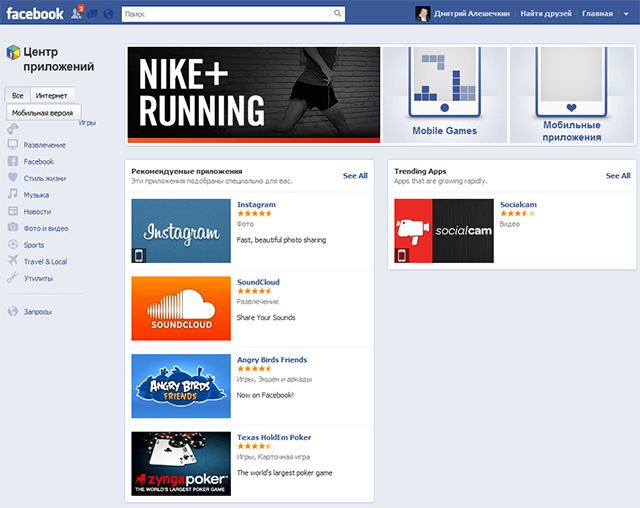 Это, безусловно, самое популярное приложение с более чем 2,91 миллиарда активных пользователей по состоянию на март 2022 года. Мы уверены, что многие из вас используют Facebook для общения практически со всеми. Вот почему неожиданные ошибки и проблемы могут быть более чем раздражающими. Мы составили список решений для Facebook, которые не работают. Давайте запустим ваш Facebook как можно скорее!
Это, безусловно, самое популярное приложение с более чем 2,91 миллиарда активных пользователей по состоянию на март 2022 года. Мы уверены, что многие из вас используют Facebook для общения практически со всеми. Вот почему неожиданные ошибки и проблемы могут быть более чем раздражающими. Мы составили список решений для Facebook, которые не работают. Давайте запустим ваш Facebook как можно скорее!
- Проверить, не работает ли Facebook
- Закройте и снова откройте приложение
- Проверить наличие обновлений
- Перезагрузите телефон
- Проверьте свой интернет
- Проверьте сетевые разрешения приложения
- Очистить кеш приложения
- Не удается воспроизвести видео с Facebook
- Не удалось загрузить фото
- Не могу загрузить видео
Примечание редактора: Все инструкции были сгенерированы с использованием Pixel 4a с 5G под управлением Android 12, пользовательского ПК под управлением Windows 11 и браузера Chrome с версией 104. 0.5112.81. Некоторые из приведенных ниже шагов могут немного отличаться на вашей стороне в зависимости от вашего устройства.
0.5112.81. Некоторые из приведенных ниже шагов могут немного отличаться на вашей стороне в зависимости от вашего устройства.
Проверить, не работает ли Facebook
Эдгар Сервантес / Android Authority
Возможно, проблемы с Facebook возникают не только у вас! Если у вас не работает социальная сеть, возможно, это проблема всего сайта. Вы можете попробовать использовать Facebook с помощью другого браузера или устройства и посмотреть, работает ли он в другом месте. В противном случае вы можете проверить на веб-сайте, таком как Down Detector, который сообщит вам, есть ли проблема с Facebook. Если есть, то ничего не поделаешь, только ждать.
Закройте и снова откройте приложение
Facebook работает не только у вас? Затем вы должны начать искать возможные локальные проблемы. Иногда приложения могут выйти из строя, и что-то простое, например закрытие приложения или веб-сайта и повторное открытие его, может решить проблему. Также может помочь выйти из Facebook и снова войти в систему. Это должно повторно синхронизировать все и вернуть винтики на место.
Это должно повторно синхронизировать все и вернуть винтики на место.
Как принудительно закрыть приложение Facebook на Android:
- Откройте Настройки приложение.
- Перейдите в Приложения .
- Нажмите Просмотреть все приложения .
- Найдите Facebook и коснитесь его.
- Нажатие Принудительная остановка .
- Вы также можете выбрать Удалить , если хотите удалить приложение.
Проверить наличие обновлений приложения
Эдгар Сервантес / Android Authority
Иногда наличие более старой версии приложения может вызвать проблемы. Если проблемы сохраняются, убедитесь, что вы используете последнюю версию приложения. Зайдите в Google Play Store (или любой магазин приложений, которым вы пользуетесь) и проверьте наличие доступных обновлений. Получите последнюю версию и проверьте, работает ли Facebook.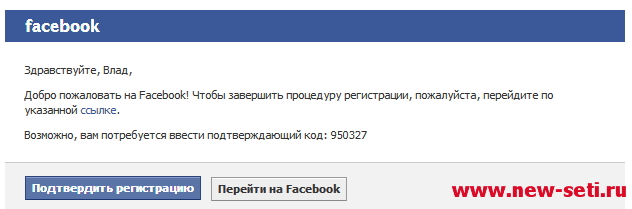
Читайте также: Как обновить приложения в Google Play Store
Как обновить приложение Facebook:
- Откройте Google Play Store .
- Нажмите на изображение своего профиля в правом верхнем углу.
- Выберите Управление приложениями и устройством .
- Нажмите Доступны обновления .
- Найти Facebook . Если есть доступное обновление, вы должны увидеть кнопку Обновить рядом с ним. Нажмите на нее.
- Также можно выбрать Обновить все .
Перезагрузите устройство
О, хорошее решение для перезагрузки. Это решает около 90% всех моих технических проблем. Попробуйте перезагрузить устройство, когда Facebook не работает. Это часто помогает восстановить работоспособность.
Как перезагрузить телефон Android:
- Нажмите и удерживайте кнопку питания .

- Выберите Перезапустить .
Проверьте подключение к Интернету
Эдгар Сервантес / Android Authority
Другая причина, по которой Facebook не работает, может заключаться в том, что ваш интернет не работает. Зайдите в любое другое приложение или веб-сайт и посмотрите, работает ли оно. Если это не так, скорее всего, у вас проблемы с интернетом. Те, кто работает через Wi-Fi или локальную сеть, могут проверить маршрутизатор и посмотреть, подключен ли он к Интернету. Возможно, вам также следует попробовать перезагрузить маршрутизатор.
Если вы используете сотовые данные, вы можете проверить, включено ли ваше соединение для передачи данных:
- Откройте приложение Настройки .
- Войдите в Сеть и Интернет .
- Нажмите на SIM-карты .
- Переключить Мобильные данные
- Если вы находитесь за пределами своей страны или зоны покрытия сети, также включите Роуминг (за это может взиматься дополнительная плата).

Проверьте сетевые разрешения приложения
Если у вас стабильное подключение к Интернету и все остальное в порядке, возможно, Facebook не работает из-за проблем с разрешениями. Убедитесь, что вы разрешаете социальной сети доступ ко всему, что ей нужно, с вашего телефона для правильной работы.
Как разрешить доступ к приложению Facebook:
- Откройте приложение Facebook .
- Перейти в трехстрочное меню кнопка .
- Нажмите Настройки и конфиденциальность .
- Выберите Настройки .
- Прокрутите вниз до раздела Разрешения .
- Просмотрите все варианты и убедитесь, что у Facebook есть доступ ко всему.
Очистить кеш
Кэш обычно в порядке. Эти данные остаются доступными локально для более быстрого доступа, вместо того, чтобы загружать их каждый раз, когда вы их видите. Это также правда, что данные могут быть повреждены и создавать проблемы.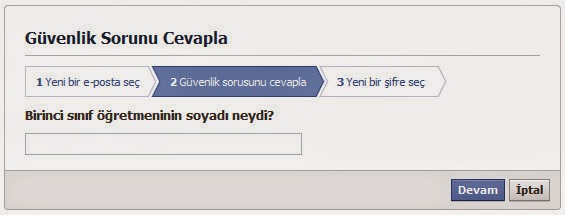 Не помешает очистить его время от времени, особенно когда Facebook не работает. Мы добавили инструкции, как это сделать как на Android, так и на Chrome.
Не помешает очистить его время от времени, особенно когда Facebook не работает. Мы добавили инструкции, как это сделать как на Android, так и на Chrome.
Очистить кэш Chrome:
- Откройте браузер Chrome .
- Нажмите кнопку меню с тремя точками в правом верхнем углу.
- Выберите Настройки .
- Перейти к Конфиденциальность и безопасность .
- Нажать Очистить данные просмотра .
- Можно удалить только кеш, но советуем также почистить куки и историю.
- Выберите Все время и нажмите Очистить данные .
Очистить кеш на Android:
- Откройте приложение Настройки .
- Перейти в Приложения .
- Найдите приложение Facebook под номером Просмотреть все приложения .
- Нажмите Хранилище и кэш .

- Нажатие Очистить кэш .
- Вы также можете выбрать Очистить хранилище для чистого запуска.
Не удается воспроизвести видео с Facebook?
Известны проблемы с видео на Facebook, зависящие от вашего устройства или браузера. Например, для Windows 7, Vista, XP и более ранних версий ОС может потребоваться переключиться на другой браузер. Попробуйте использовать что-то вроде Chrome или Firefox, если вы еще этого не сделали.
Другие распространенные решения включают перезагрузку компьютера или закрытие и повторное открытие браузера. Кроме того, попробуйте проверить подключение к Интернету.
Невозможно загрузить фотографии
Эдгар Сервантес / Android Authority
Facebook предназначен для того, чтобы делиться важными моментами жизни; мы знаем, что это часто делается с помощью изображений. Если у вас не работает загрузка изображений на Facebook, вы можете сделать несколько вещей, чтобы решить эту проблему.
Первое решение — убедиться, что у вас установлена последняя версия приложения или браузера Facebook. Кроме того, отключите любое программное обеспечение для блокировки рекламы или убедитесь, что Facebook включен в качестве исключения. Если это не работает, это может быть проблема с форматом, вызванная редактированием фотографий. Попробуйте загрузить исходное фото и посмотрите, получится ли это. Если это так, вернитесь к своему программному обеспечению для редактирования и экспортируйте изображение в поддерживаемом формате. К ним относятся файлы JPEG, BMP, PNG, GIF и RIFF. Большие файлы изображений также могут вызывать сбои. Всегда старайтесь, чтобы размер фотографий на Facebook не превышал 15 МБ.
Еще одна распространенная проблема заключается в том, что Facebook часто временно блокирует загрузку фотографий людьми, если они загружают что-либо, что считается оскорбительным контентом. Проверьте свой почтовый ящик службы поддержки и посмотрите, не пропустили ли вы какие-либо оповещения.
Подробнее: Как восстановить учетную запись Facebook
Не могу загрузить видео
Это очень похожий случай, когда загрузка видео на Facebook не работает. Если вы не можете загрузить клип, сначала убедитесь, что он в поддерживаемом формате. Facebook отдает предпочтение файлам MP4 и MOV. У вас также может быть видео, длина которого превышает разрешенную длину. Максимальная длина составляет 240 минут, а размер файла не должен превышать 4 ГБ.
Конечно, не забудьте проверить, используете ли вы последнюю версию приложения/браузера и убедитесь, что ваше интернет-соединение работает.
Если вы испробовали все эти методы, а Facebook не работает, возможно, вы захотите пойти дальше. Вы можете посетить Справочный центр Facebook для получения дополнительной помощи. Кроме того, вы можете подать отчет. Войдите в свою учетную запись Facebook и нажмите кнопку со стрелкой вниз в правом верхнем углу. Затем перейдите к Справка и поддержка > Сообщить о проблеме > Что-то пошло не так .
Facebook не работает? Как исправить распространенные проблемы с Facebook
Эдгар Сервантес / Android Authority
Facebook стал популярной социальной сетью в мире. Это, безусловно, самое популярное приложение с более чем 2,91 миллиарда активных пользователей по состоянию на март 2022 года. Мы уверены, что многие из вас используют Facebook для общения практически со всеми. Вот почему неожиданные ошибки и проблемы могут быть более чем раздражающими. Мы составили список решений для Facebook, которые не работают. Давайте запустим ваш Facebook как можно скорее!
- Проверить, не работает ли Facebook
- Закройте и снова откройте приложение
- Проверить наличие обновлений
- Перезагрузите телефон
- Проверьте свой интернет
- Проверьте сетевые разрешения приложения
- Очистить кеш приложения
- Не удается воспроизвести видео с Facebook
- Не удалось загрузить фото
- Не могу загрузить видео
Примечание редактора: Все инструкции были сгенерированы с использованием Pixel 4a с 5G под управлением Android 12, пользовательского ПК под управлением Windows 11 и браузера Chrome с версией 104. 0.5112.81. Некоторые из приведенных ниже шагов могут немного отличаться на вашей стороне в зависимости от вашего устройства.
0.5112.81. Некоторые из приведенных ниже шагов могут немного отличаться на вашей стороне в зависимости от вашего устройства.
Проверить, не работает ли Facebook
Эдгар Сервантес / Android Authority
Возможно, проблемы с Facebook возникают не только у вас! Если у вас не работает социальная сеть, возможно, это проблема всего сайта. Вы можете попробовать использовать Facebook с помощью другого браузера или устройства и посмотреть, работает ли он в другом месте. В противном случае вы можете проверить на веб-сайте, таком как Down Detector, который сообщит вам, есть ли проблема с Facebook. Если есть, то ничего не поделаешь, только ждать.
Закройте и снова откройте приложение
Facebook работает не только у вас? Затем вы должны начать искать возможные локальные проблемы. Иногда приложения могут выйти из строя, и что-то простое, например закрытие приложения или веб-сайта и повторное открытие его, может решить проблему. Также может помочь выйти из Facebook и снова войти в систему. Это должно повторно синхронизировать все и вернуть винтики на место.
Это должно повторно синхронизировать все и вернуть винтики на место.
Как принудительно закрыть приложение Facebook на Android:
- Откройте Настройки приложение.
- Перейдите в Приложения .
- Нажмите Просмотреть все приложения .
- Найдите Facebook и коснитесь его.
- Нажатие Принудительная остановка .
- Вы также можете выбрать Удалить , если хотите удалить приложение.
Проверить наличие обновлений приложения
Эдгар Сервантес / Android Authority
Иногда наличие более старой версии приложения может вызвать проблемы. Если проблемы сохраняются, убедитесь, что вы используете последнюю версию приложения. Зайдите в Google Play Store (или любой магазин приложений, которым вы пользуетесь) и проверьте наличие доступных обновлений. Получите последнюю версию и проверьте, работает ли Facebook.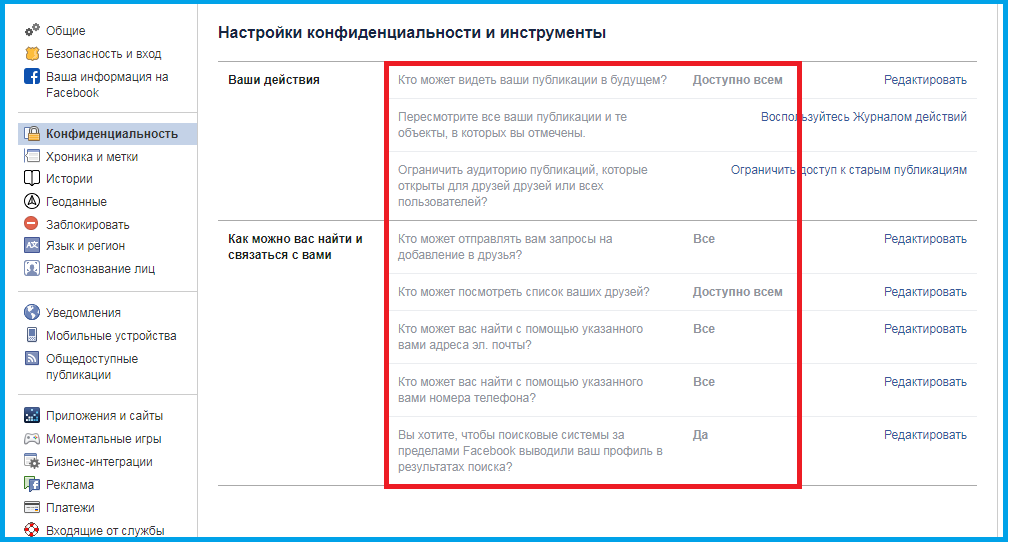
Читайте также: Как обновить приложения в Google Play Store
Как обновить приложение Facebook:
- Откройте Google Play Store .
- Нажмите на изображение своего профиля в правом верхнем углу.
- Выберите Управление приложениями и устройством .
- Нажмите Доступны обновления .
- Найти Facebook . Если есть доступное обновление, вы должны увидеть кнопку Обновить рядом с ним. Нажмите на нее.
- Также можно выбрать Обновить все .
Перезагрузите устройство
О, хорошее решение для перезагрузки. Это решает около 90% всех моих технических проблем. Попробуйте перезагрузить устройство, когда Facebook не работает. Это часто помогает восстановить работоспособность.
Как перезагрузить телефон Android:
- Нажмите и удерживайте кнопку питания .

- Выберите Перезапустить .
Проверьте подключение к Интернету
Эдгар Сервантес / Android Authority
Другая причина, по которой Facebook не работает, может заключаться в том, что ваш интернет не работает. Зайдите в любое другое приложение или веб-сайт и посмотрите, работает ли оно. Если это не так, скорее всего, у вас проблемы с интернетом. Те, кто работает через Wi-Fi или локальную сеть, могут проверить маршрутизатор и посмотреть, подключен ли он к Интернету. Возможно, вам также следует попробовать перезагрузить маршрутизатор.
Если вы используете сотовые данные, вы можете проверить, включено ли ваше соединение для передачи данных:
- Откройте приложение Настройки .
- Войдите в Сеть и Интернет .
- Нажмите на SIM-карты .
- Переключить Мобильные данные вкл.
- Если вы находитесь за пределами своей страны или зоны покрытия сети, также включите Роуминг (за это может взиматься дополнительная плата).

Проверьте сетевые разрешения приложения
Если у вас стабильное подключение к Интернету и все остальное в порядке, возможно, Facebook не работает из-за проблем с разрешениями. Убедитесь, что вы разрешаете социальной сети доступ ко всему, что ей нужно, с вашего телефона для правильной работы.
Как разрешить доступ к приложению Facebook:
- Откройте приложение Facebook .
- Перейти в трехстрочное меню кнопка .
- Нажмите Настройки и конфиденциальность .
- Выберите Настройки .
- Прокрутите вниз до раздела Разрешения .
- Просмотрите все варианты и убедитесь, что у Facebook есть доступ ко всему.
Очистить кеш
Кэш обычно в порядке. Эти данные остаются доступными локально для более быстрого доступа, вместо того, чтобы загружать их каждый раз, когда вы их видите. Это также правда, что данные могут быть повреждены и создавать проблемы. Не помешает очистить его время от времени, особенно когда Facebook не работает. Мы добавили инструкции, как это сделать как на Android, так и на Chrome.
Не помешает очистить его время от времени, особенно когда Facebook не работает. Мы добавили инструкции, как это сделать как на Android, так и на Chrome.
Очистить кэш Chrome:
- Откройте браузер Chrome .
- Нажмите кнопку меню с тремя точками в правом верхнем углу.
- Выберите Настройки .
- Перейти к Конфиденциальность и безопасность .
- Нажать Очистить данные просмотра .
- Можно удалить только кеш, но советуем также почистить куки и историю.
- Выберите Все время и нажмите Очистить данные .
Очистить кеш на Android:
- Откройте приложение Настройки .
- Перейти в Приложения .
- Найдите приложение Facebook под номером Просмотреть все приложения .
- Нажмите Хранилище и кэш .

- Нажатие Очистить кэш .
- Вы также можете выбрать Очистить хранилище для чистого запуска.
Не удается воспроизвести видео с Facebook?
Известны проблемы с видео на Facebook, зависящие от вашего устройства или браузера. Например, для Windows 7, Vista, XP и более ранних версий ОС может потребоваться переключиться на другой браузер. Попробуйте использовать что-то вроде Chrome или Firefox, если вы еще этого не сделали.
Другие распространенные решения включают перезагрузку компьютера или закрытие и повторное открытие браузера. Кроме того, попробуйте проверить подключение к Интернету.
Невозможно загрузить фотографии
Эдгар Сервантес / Android Authority
Facebook предназначен для того, чтобы делиться важными моментами жизни; мы знаем, что это часто делается с помощью изображений. Если у вас не работает загрузка изображений на Facebook, вы можете сделать несколько вещей, чтобы решить эту проблему.
Первое решение — убедиться, что у вас установлена последняя версия приложения или браузера Facebook. Кроме того, отключите любое программное обеспечение для блокировки рекламы или убедитесь, что Facebook включен в качестве исключения. Если это не работает, это может быть проблема с форматом, вызванная редактированием фотографий. Попробуйте загрузить исходное фото и посмотрите, получится ли это. Если это так, вернитесь к своему программному обеспечению для редактирования и экспортируйте изображение в поддерживаемом формате. К ним относятся файлы JPEG, BMP, PNG, GIF и RIFF. Большие файлы изображений также могут вызывать сбои. Всегда старайтесь, чтобы размер фотографий на Facebook не превышал 15 МБ.
Еще одна распространенная проблема заключается в том, что Facebook часто временно блокирует загрузку фотографий людьми, если они загружают что-либо, что считается оскорбительным контентом. Проверьте свой почтовый ящик службы поддержки и посмотрите, не пропустили ли вы какие-либо оповещения.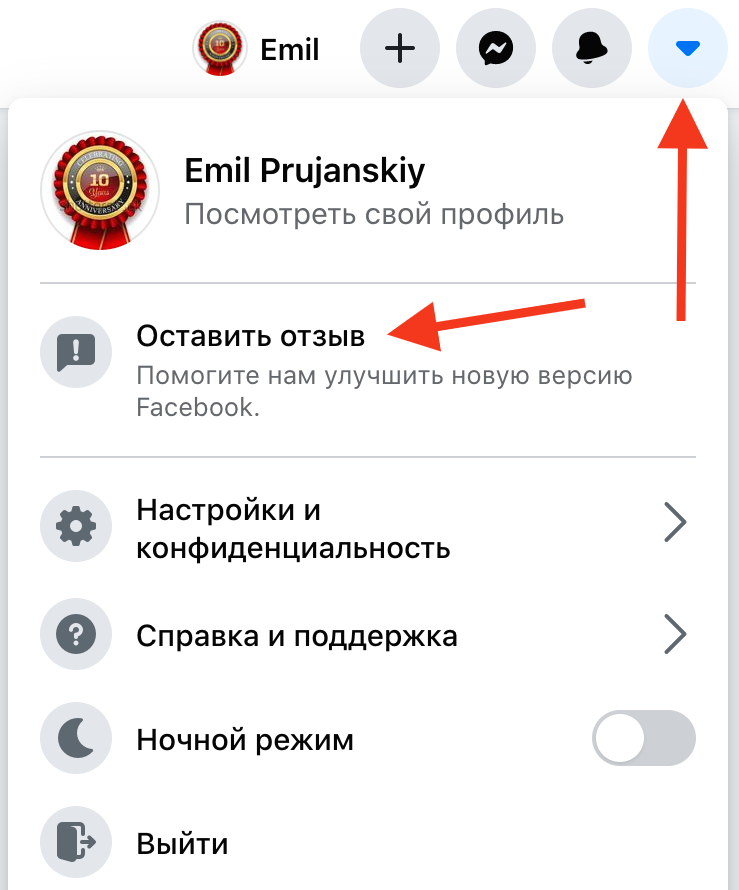


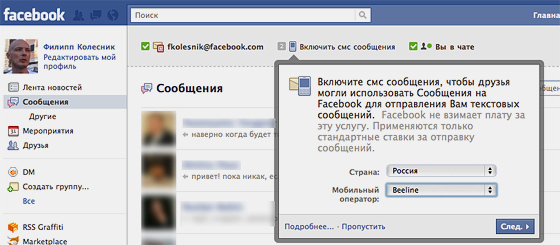
 В тех же настройках, нужно найти другую кнопку “Стереть все данные”. И вот тут уже последствия куда серьёзнее… Сама страница (профиль), разумеется, останется, но текущее посещение будет закрыто и пользователю потребуется повторная авторизация.
В тех же настройках, нужно найти другую кнопку “Стереть все данные”. И вот тут уже последствия куда серьёзнее… Сама страница (профиль), разумеется, останется, но текущее посещение будет закрыто и пользователю потребуется повторная авторизация.